
Obsah:
- Krok 1: Laserové řezání skříně rámu
- Krok 2: Výroba zadního pouzdra
- Krok 3: Flash firmwaru desky PIXEL
- Krok 4: Zapojení součástí (tento krok přeskočte, pokud nepoužíváte napájení z baterie)
- Krok 5: Volitelné - zapojení tlačítka
- Krok 6: Montáž
- Krok 7: Prozkoumejte více než 90 bezplatných návrhů LED zahrnutých v bezplatných aplikacích
- Krok 8: Vytvořte si vlastní návrhy LED z animovaných GIFů
- Autor John Day [email protected].
- Public 2024-01-30 08:22.
- Naposledy změněno 2025-01-23 14:38.

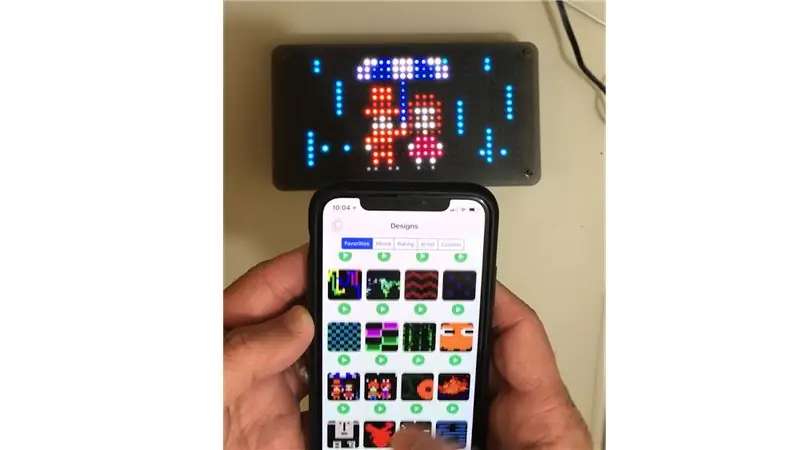
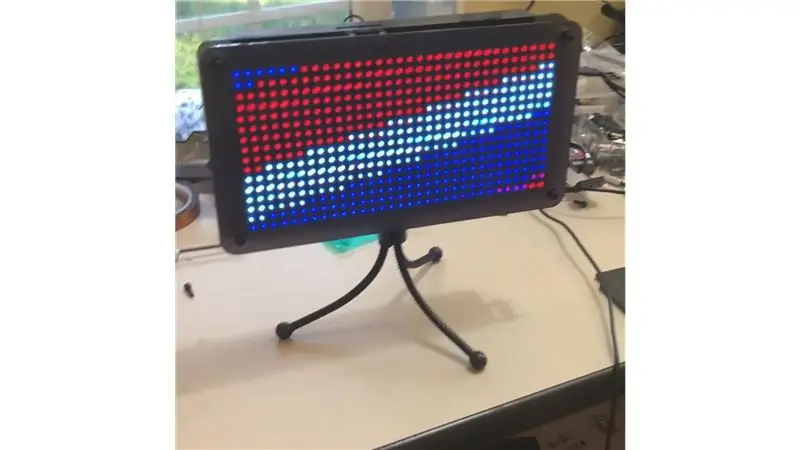


Materiály
32x16 LED matice- Adafruit 24,99 $
PIXEL Maker's Kit- Seeedstudio 59 $ (Poznámka: Jsem tvůrcem PIXEL Maker's Kit)
Aplikace Bluetooth pro iOS nebo aplikace Bluetooth pro Android - zdarma
1/8 akrylový materiál pro řezání laserem 12x20 - 15 $
3/16 akrylový materiál pro řezání laserem 12x20 - 20 $
Spínaný napájecí zdroj 5V, 2A - Adafruit 7,95 $
(4) Hliníkový šestihranný závit s vnitřním závitem, 6 mm šestihranný, 13 mm dlouhý, závit M3 x 0,50 mm - McMaster Carr 2,08 USD
(10) Šroub s válcovou hlavou z černé slitiny a oceli, závit M3 x 0,5 mm, dlouhý 8 mm-McMaster-Carr 6,78 USD (krabice 100)
(4) Šroub s válcovou hlavou z černé slitiny a oceli, závit M3 x 0,5 mm, délka 25 mm-McMaster-Carr McMaster-Carr 12,28 $ (krabice 100)
Volitelné součásti při napájení z baterie
Dobíjecí 5V Lipo USB Boost @ 1A - Adafruit 19,99 $
2500 mAh LiPO baterie - Adafruit 14,99 $
DC Barrel Jack - Adafruit. $. 95
(8) plastový šroub a matice pro montáž desek plošných spojů
Zapojte drát
Adaptér karty SD na kartu microSD
Volitelné, pokud používáte tlačítko
10K odpor
Stiskněte tlačítko
Grove konektor
Tento projekt můžete postavit s napájením z baterie nebo bez něj. Projekt je nejjednodušší bez napájení z baterie a nebude vyžadovat žádné pájení, ale pokud potřebujete napájení z baterie, budete muset pro tento projekt také pájet.
Krok 1: Laserové řezání skříně rámu


Pomocí dvou laserem řezaných pilníků vyřízněte jednu zakázku na 1/8 "silném akrylátu pomocí souboru" jedna osmá tlustá acryl.svg "a druhou zakázku na 3/16" silném akrylátu pomocí pilníku "tři šestnáctý silný akrylát.svg"
DŮLEŽITÉ: Panely LED matice budou mít různé montážní otvory v závislosti na výrobci nebo běhu, bohužel neexistuje žádný standardní montážní otvor. Rozložení montážních otvorů v těchto souborech vychází z objednávky z dubna 2018 od společnosti Adafruit. Viděl jsem však různá rozvržení i od Adafruit. Ujistěte se tedy a zkontrolujte rozložení montážních otvorů matice 32x16 podle návrhových souborů a v případě potřeby je před řezáním laserem upravte.
Krok 2: Výroba zadního pouzdra

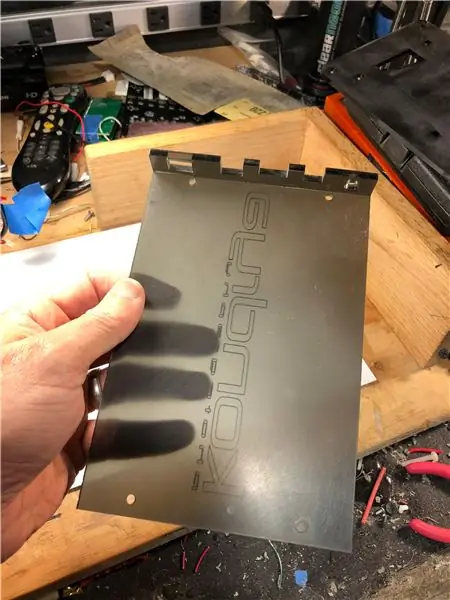
K sestavení zadního pouzdra použijte akrylátový cement. Akrylový cement roztaví akrylát dohromady a vytvoří velmi silné spojení. Při používání akrylového cementu používejte ochranné brýle.
Pokud chcete držák na stativ, použijte závit 1/4 - 20.
Krok 3: Flash firmwaru desky PIXEL

Ve výchozím nastavení je vaše sada PIXEL Maker’s Kit nainstalována s firmwarem pouze pro Android. Pro tento projekt budete chtít firmware PIXEL s nízkým výkonem a podporující iOS i Android.
Při přepínání firmwaru postupujte podle těchto pokynů:
Krok 1: Vyjměte kartu microSD z desky PIXEL. Pomocí adaptéru karty SD zapojte kartu do počítače.
Krok 2: Odstraňte všechny existující soubory na kartě microSD. Rozbalte a zkopírujte tyto soubory na kartu microSD.
Krok 3: Vložte kartu microSD zpět do desky PIXEL a desku PIXEL vypněte a zapněte. Váš firmware byl nyní změněn.
Poznámka: Pokud používáte pouze Android a neběží na baterii, můžete nechat firmware tak, jak je a tento krok přeskočit.
Krok 4: Zapojení součástí (tento krok přeskočte, pokud nepoužíváte napájení z baterie)
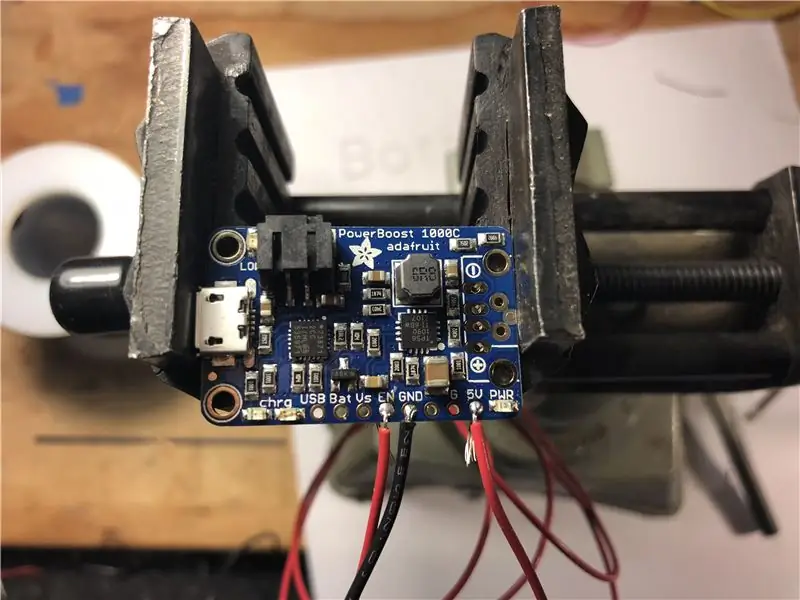


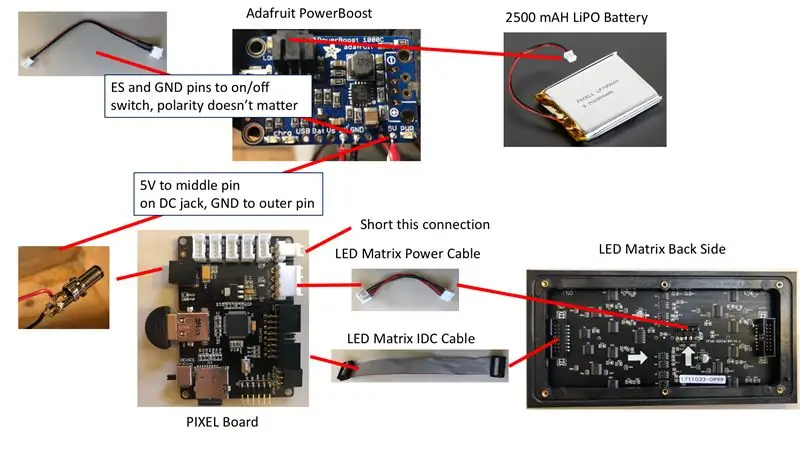
Zapojte součásti podle schématu.
Krok 5: Volitelné - zapojení tlačítka
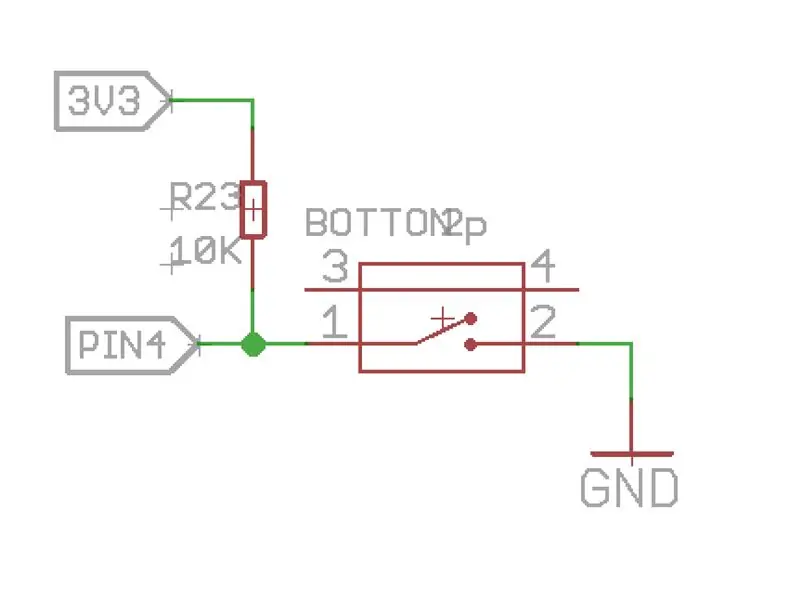
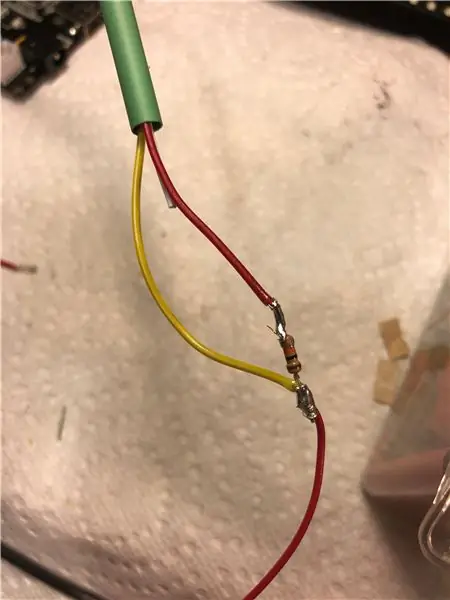
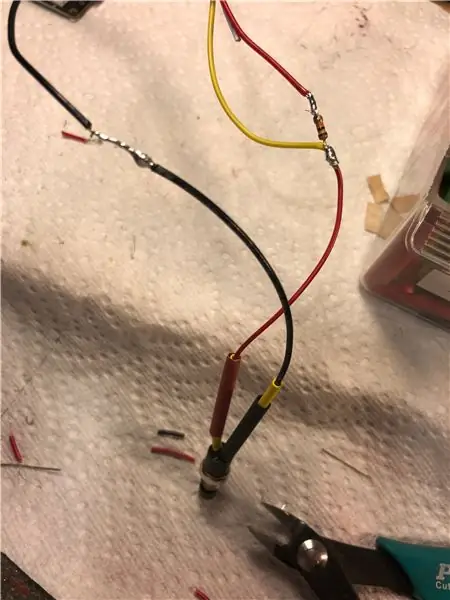
Pokud je to žádoucí, připojte momentální tlačítko s odpínačem 10K k prostřednímu portu Grove na desce PIXEL. To vám umožní změnit design LED stisknutím tlačítka. Pokud toto tlačítko nemáte, nedělejte si starosti, protože pomocí bezplatných aplikací můžete také měnit design.
Krok 6: Montáž


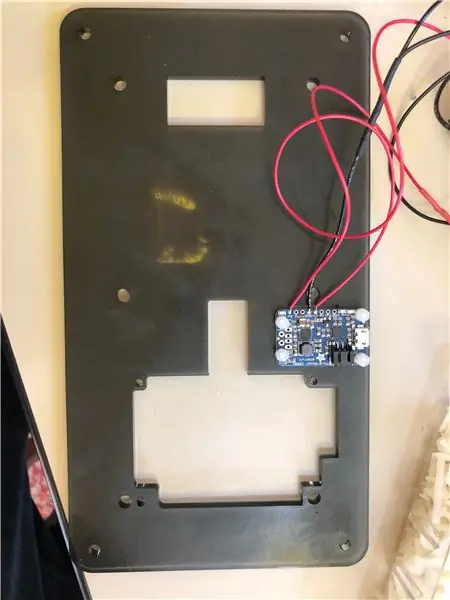
Nyní snadná část, namontujte součásti v tomto pořadí:
Krok 1: Ořízněte dvě výstupky na zadní straně matice LED (viz obrázek)
Krok 2: Namontujte Adafruit PowerBoost (přeskočení nepoužívá napájení z baterie)
Krok 3: Namontujte desku PIXEL
Krok 4: Namontujte matici LED. K montáži matice LED použijte pouze 2 střední šrouby
Krok 5: Připojte baterii páskou na suchý zip
Krok 6: Zajistěte zadní pouzdro pomocí 4 šroubů M3 x 25 mm.
Krok 7. Připevněte 4 šestihranné šrouby
Krok 8: Připevněte přední kryt panelu LED
Krok 7: Prozkoumejte více než 90 bezplatných návrhů LED zahrnutých v bezplatných aplikacích
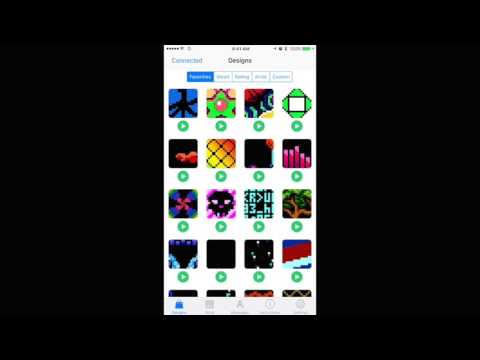
Krok 8: Vytvořte si vlastní návrhy LED z animovaných GIFů

Vytvářejte snadno vlastní návrhy LED vytvořením animovaných obrázků-g.webp
Doporučuje:
Magnetická lednice RGB LED rámeček: 8 kroků (s obrázky)

Magnetická lednice RGB LED rámeček: S tímto projektem mohou vaše fotografie, magnety na lednici nebo cokoli jiného chtít svítit na vaši lednici ve tmě. Je to velmi snadný DIY a ne drahý projekt, který se velmi líbí mým synům, takže se chci podělit s ty. Doufám, že se ti to líbí
Akrylový LED rámeček: 5 kroků
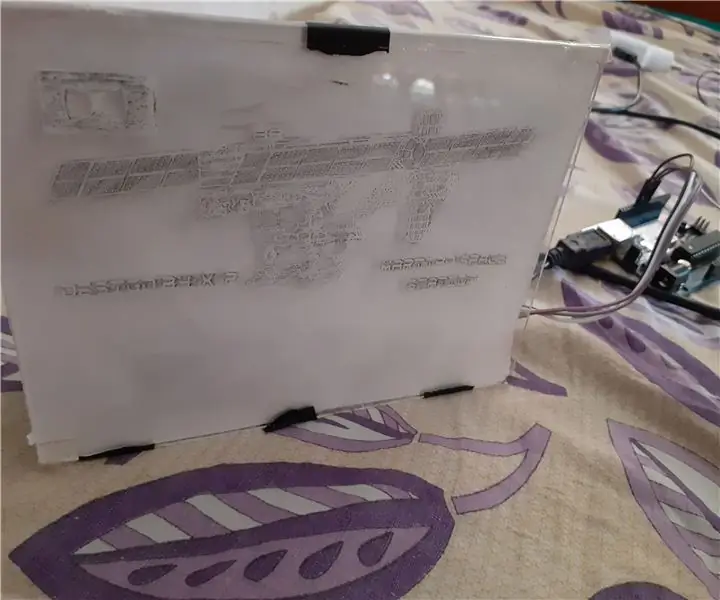
Akrylový rámeček LED: V TOMTO NÁVODU JSME VYROBILI AKRYLICKÝ LASEROVÝ LEPENÝ OBRAZ LED OBRAZ S RŮZNÝMI SVĚTELNÝMI KOMBINACI. TOTO JE MŮJ OBRÁZEK PRO LEPENÍ NA AKRYLIKU. TOTO JE MŮJ PRVNÍ ZKUS, TAKŽE JE MOŽNÉ MALŠÍ
Rámeček LED Pixel Art s retro arkádovým uměním, ovládaný aplikací: 7 kroků (s obrázky)

Rámeček LED Pixel Art s retro arkádovým uměním, ovládaný aplikací: VYDĚLÁVEJTE APLIKOVANÝ LED URČITÝ RÁM S 1024 LED, KTERÉ ZOBRAZUJÍ RETRO 80s ARCADE GAME ART PartsPIXEL Makers Kit - 59 $, Dafruit 32x32 P4 LED Matrix - 49,9512x20 palců akrylový list, 1/8 " palec tlustý - transparentní světelný kouř z Tap Plastics
Rainbow Tower s ovládáním aplikací: 6 kroků (s obrázky)

Duhová věž s ovládáním aplikací: Duhová věž je okolní světlo ovládané aplikací. Jako světelný zdroj jsem použil LED pás WS2812 a modul ESP8266 pro ovládání světel. Boky jsou vyrobeny z bílého akrylového skla, což je skvělý materiál pro rozptylování světla. S aplikací
Rámeček obrázku Neo Pixel LED: 6 kroků (s obrázky)

Fotorámeček Neo Pixel LED: Ještě jednou dobrý den! Tento projekt jsem udělal speciálně pro " barvy duhy " soutěž. Pokud se vám to líbí, hlasujte pro mě v soutěži, a tak jsem se rozhodl vytvořit opravdu rychlý a snadný projekt pro soutěž. Jedná se o neo-pixel L
